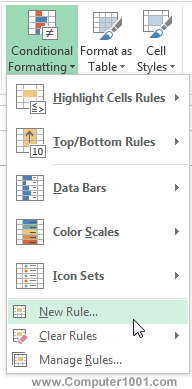Tutorial ini menyajikan cara menggunakan Conditional Formatting untuk highlight otomatis baris di Excel berdasarkan nilai dari satu dan beberapa sel.
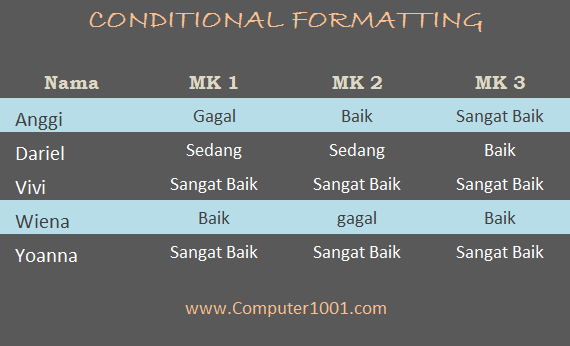
Misalnya kita memiliki data berupa grade atau nilai.
Kemudian kita ingin highlight baris sel dengan warna tertentu apabila ada nilai yang rendah atau gagal.
Untuk itu, kita bisa menggunakan Conditional Formatting berupa formula.
Tutorial ini menggunakan contoh kondisi yang berasal dari satu sel saja dan dari kumpulan sel.
Tutorial dasar Conditional Formatting bisa dilihat pada artikel berikut:
Highlight Baris Excel berdasarkan Nilai dari Beberapa Sel
Misalnya seperti gambar berikut. Apabila ada salah satu sel pada kolom B, C, atau D memiliki keterangan “Gagal”, maka baris sel akan berwarna biru.
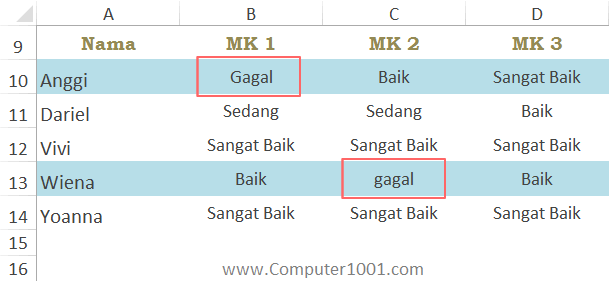
Langkah-Langkah:
- Pilih baris sel yang ingin diberi format. Pada tutorial ini adalah sel A10:D10.
Hal penting: Format akan berlaku pada sel yang kita pilih pada langkah ini. - Pada tab Home, di grup Styles, klik Conditional Formatting, dan pilih New Rule.

- Pada Select a Rule Type, klik Use a formula to determine which cells to format.

- Pada bagian Format values where this formula is true, masukkan formula berikut: =COUNTIF($B10:$D10;"Gagal")>0
Catatan:
- Ganti tanda pemisah titik koma (;) dengan tanda koma (,) apabila komputer Anda menggunakan settingan tersebut.
- Formula tidak case-sensitive, huruf besar atau huruf kecil dianggap sama.
- Klik tombol Format, pada tab Fill pilih warna biru atau warna lain yang diinginkan dan klik OK.

- Klik OK untuk menutup semua kotak dialog. Selanjutnya gunakan Format Painter untuk menyalin formula Conditional Formatting ke baris berikutnya.
Petunjuk detil tentang Format Painter ada di tutorial ini: Cara Menggunakan Format Painter di Excel, PowerPoint, Word.
Highlight Baris Excel berdasarkan Nilai dari Satu Sel Saja
Misalnya kita ingin memberi background warna biru pada baris sel apabila ada nilai di bawah 50 pada kolom D.
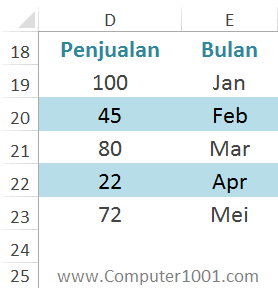
Langkah-Langkah:
- Pilih baris sel yang ingin diberi format. Pada tutorial ini adalah sel D19 :E19.
- Pada tab Home,di grup Styles, klik Conditional Formatting, dan pilih New Rule.
- Pada Select a Rule Type, klik Use a formula to determine which cells to format.
- Pada bagian Format values where this formula is true, masukkan formula berikut: =$D19<50
- Klik tombol Format, pada tab Fill pilih warna biru atau warna lain yang diinginkan dan klik OK.
- Klik OK untuk menutup semua kotak dialog. Selanjutnya gunakan Format Painter untuk menyalin formula Conditional Formatting ke baris berikutnya.
Lihat juga: Cara Merubah Warna Cell Aktif di Excel, untuk cara membuat highlight pada aktif row dan kolom.
Penutup
Conditional Formatting merupakan fitur pada Excel untuk mengubah tampilan sel berdasarkan kondisi tertentu.
Apabila kondisi yang ditentukan terpenuhi, maka Excel bisa memberi warna pada font atau warna background pada sel; serta format lainnya (border, bold, italic, dan sebagainya) yang telah kita atur.